打开拼音大全 steam打不开显示白屏怎么办
更新时间:2024-03-17 17:02:04作者:yang
最近打开Steam时出现了白屏的问题,让很多玩家感到困扰,在面对这种情况时,我们可以尝试一些方法来解决。我们可以检查网络连接是否正常,尝试重新启动路由器或切换网络连接方式。也可以尝试清理浏览器缓存和Cookie,或者更新浏览器版本。如果以上方法都无效,可以尝试使用VPN来连接Steam,或者联系Steam客服寻求帮助。希望这些方法能够帮助大家解决打不开Steam显示白屏的问题。
操作方法:
1.首先在电脑中,鼠标右键点击下面的【任务栏】,如图所示。
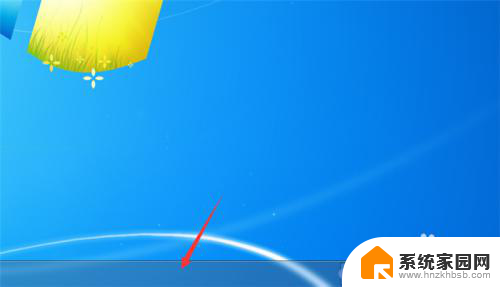
2.然后在弹出来的选项,点击【启动任务管理器】选项,如图所示。
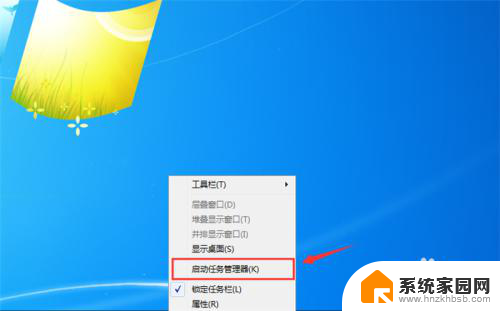
3.然后在打开的任务管理器中,点击上面的【进程】选项,如图所示。
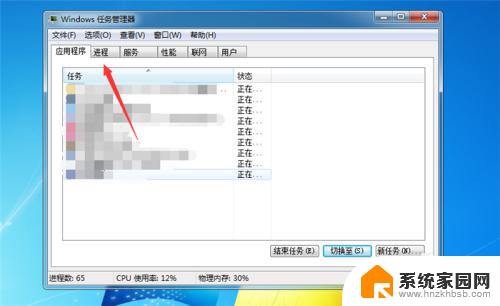
4.然后在里面找到steam相关的进程,鼠标右键点击一下。如图所示。
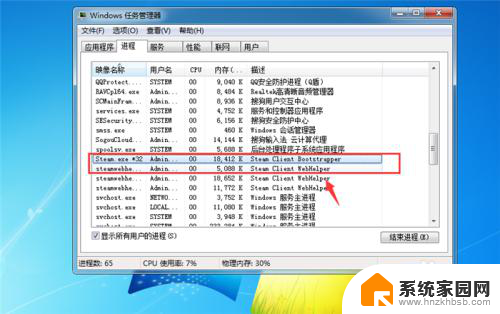
5.然后在弹出来的选项,点击【结束进程】。将steam相关的进程结束,如图所示。
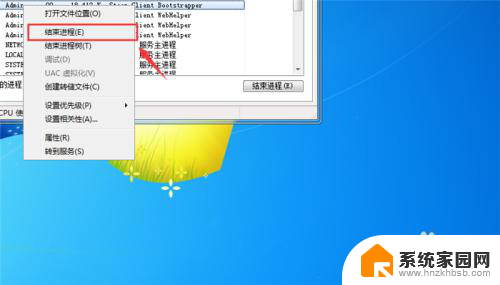
6.然后我们在桌面双击steam图标,将其打开,如图所示。
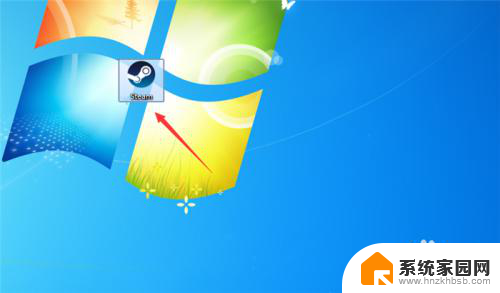
7.最后就可以成功打开steam,如图所示。
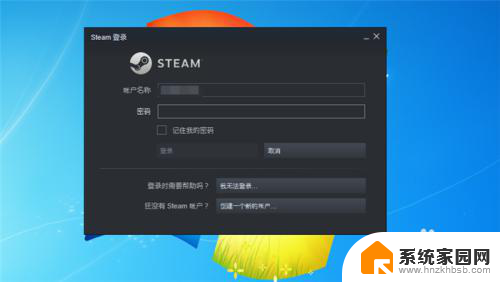
8.总结
1、在电脑中,鼠标右键点击下面的【任务栏】
2、点击【启动任务管理器】选项
3、在打开的任务管理器中,点击上面的【进程】选项
4、找到steam相关的进程,鼠标右键点击一下
5、点击【结束进程】
6、在桌面双击steam图标,将其打开
7、成功打开steam
以上就是拼音大全的全部内容,如果有任何疑问,请参考以上小编的步骤进行操作,希望对大家有所帮助。
打开拼音大全 steam打不开显示白屏怎么办相关教程
- 表格中打印预览显示不全 Excel表格打印预览显示不全怎么办
- excel表打开不显示内容 EXCEL打开显示灰色内容怎么办
- word文档打印不完整怎么解决 打印机打印显示不全怎么办
- 电脑文件打开显示太大 内容显示不完整怎么解决
- 联想电脑打开黑屏不显示桌面是怎么回事 电脑打开黑屏无法进入桌面怎么办
- 打开excel不显示表格内容 Excel打开后表格内容不显示
- 平板页面显示不全怎么办 手机屏幕显示不全怎么调整
- 电脑拼音打字不显示字怎么处理 电脑键盘打字无法显示字
- word文档打印预览显示不全怎么设置 打印文档显示不全怎么办
- 电脑开不了全屏怎么办 电脑屏幕不能全屏显示是什么原因
- 台式电脑连接hdmi 电脑连接显示器的HDMI线怎么插
- 电脑微信怎么在手机上退出登录 手机怎么退出电脑上的微信登录
- 打开检查作业 如何使用微信小程序检查作业
- 电脑突然要求激活windows 如何解决电脑激活Windows问题
- 电脑输入密码提示错误 电脑密码输入正确却提示密码错误
- 电脑哪个键关机 电脑关机的简便方法是什么
电脑教程推荐